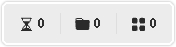Таблица и Связи
Таблица связей - это самый важный и основной элемент для корректной работы всего функционала нашего приложения.
Связь товара определяет однозначное соответствие между товаром в маркетплейсе, и товаром, созданным в учетной системе. Чтобы в дальнейшем можно было отслеживать изменения в обоих системах уже автоматически.
🧠 Важно! Связи товаров нужны для правильной работы с ценами товаров и учета остатков, чтобы наше приложение понимало конкретно с каким товаром оно работает. Таблица связи обновляется только при нажатии на кнопку "Пересоздать таблицу"
Можно посмотреть видео как связать один товар с несколькими маркетплейсами (видео старое, но принцип тот же)
🔗 Создание связей товаров:
Зайдите в Connect и перейдите в раздел
ТоварыподразделСвязи:в МойСклад в OZON CONNECT
в отдельную версию TOPSELLER PRO
Опуститесь ниже и выберите атрибуты связи, иными словами каким способом будут связаны товары. Также поставьте галочку возле пункта
Я использую комплекты товаров, если вы их используете. И нажмите на кнопку , чтобы сохранить выбранные параметры.
, чтобы сохранить выбранные параметры.
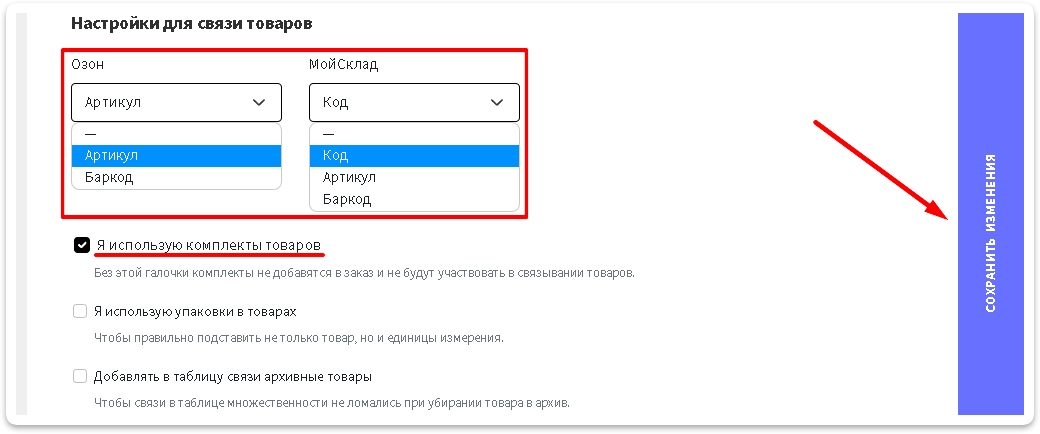
Кнопка  может находиться в правой области браузера - особенность интерфейса Connect для МоегоСклада, который технически не позволяет разместить ее внизу формы, как все привыкли. И пользователи её теряли за полосой прокрутки. Поэтому теперь она находится справа - чтобы всегда быть в доступе и на виду.
может находиться в правой области браузера - особенность интерфейса Connect для МоегоСклада, который технически не позволяет разместить ее внизу формы, как все привыкли. И пользователи её теряли за полосой прокрутки. Поэтому теперь она находится справа - чтобы всегда быть в доступе и на виду.
Поднимитесь выше и нажмите на кнопку
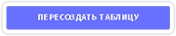
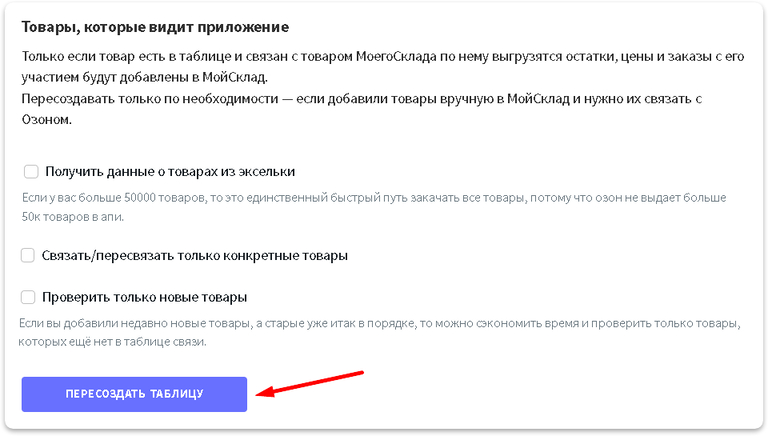
Дождитесь завершения задачи. Время которое понадобится для пересоздания таблицы зависит от количества товаров. Самая долгая связь по Баркоду.
Не хочу использовать связи товаров
Бывает так, что таблица связей и ее обновление - длительный процесс. Например, если у вас миллион(ы) артикулов. Или для отслеживания используются не все товарные группы. В таком случае можно отказаться от использования таблицы связей: система будет искать и сопоставлять товары непосредственно по артикулу, или баркоду (считая их уникальными). Но мы рекомендуем таблицу связей все-таки включать, потому что это дает дополнительные функции.

Добавлять в таблицу связи архивные товары
Если Вы используете таблицу множественности и вдруг случилось, что карточку босса заблокировали, то теперь не придется переделывать связи, достаточно включить эту галочку и архивные товары останутся в таблице связей

Нарушение связей (Standart и Pro)
Если Вы хотите исключить какой-то товар из таблицы связей, например, потому что хотите на время продавать его только по FBO, а по FBS убрать, то:
Включите этот пункт и выберите индекс по которому наше приложение будет определять какой именно товар надо исключить из связей
Запишите индекс не нужных Вам товаров через запятую в специальное поле
Чтобы сохранить выбранные параметры, нажмите на кнопку

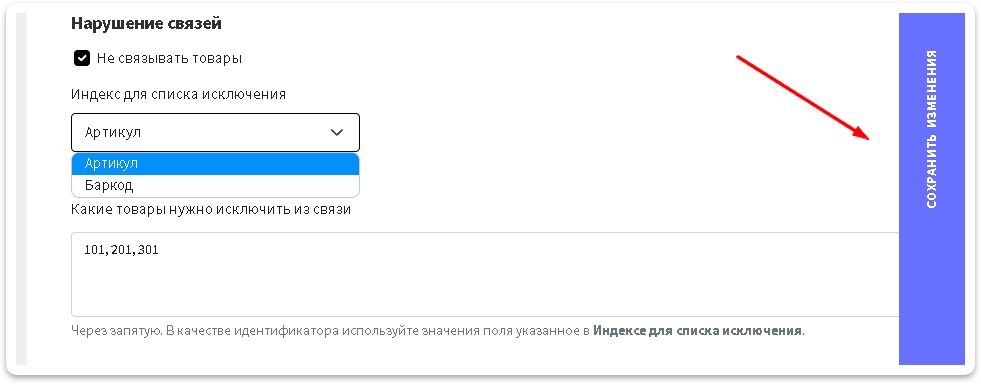
Кнопка  может находиться в правой области браузера - особенность интерфейса Connect для МоегоСклада, который технически не позволяет разместить ее внизу формы, как все привыкли. И пользователи её теряли за полосой прокрутки. Поэтому теперь она находится справа - чтобы всегда быть в доступе и на виду.
может находиться в правой области браузера - особенность интерфейса Connect для МоегоСклада, который технически не позволяет разместить ее внизу формы, как все привыкли. И пользователи её теряли за полосой прокрутки. Поэтому теперь она находится справа - чтобы всегда быть в доступе и на виду.
Множественность артикулов (Standart и Pro)
Используется, когда у Вас есть на Озоне карточки у которых есть дубли карточек и Вы хотите вести учет по одной карточке, но при этом чтобы по дублям тоже был экспорт остатков.
Можно посмотреть видео по работе с таблицей множественности (видео старое, но принцип тот же)
Включите этот пункт и выберите по какому индексу приложение будет понимать как работать с товарами
Также если у Вас по каким-то причинам босс существует только в учетной системе - поставьте галочку
Учесть момент, что Босс может существовать только в "Учетной системе"Обязательно нажмите на кнопку
 , чтобы сохранить выбранные параметры
, чтобы сохранить выбранные параметры
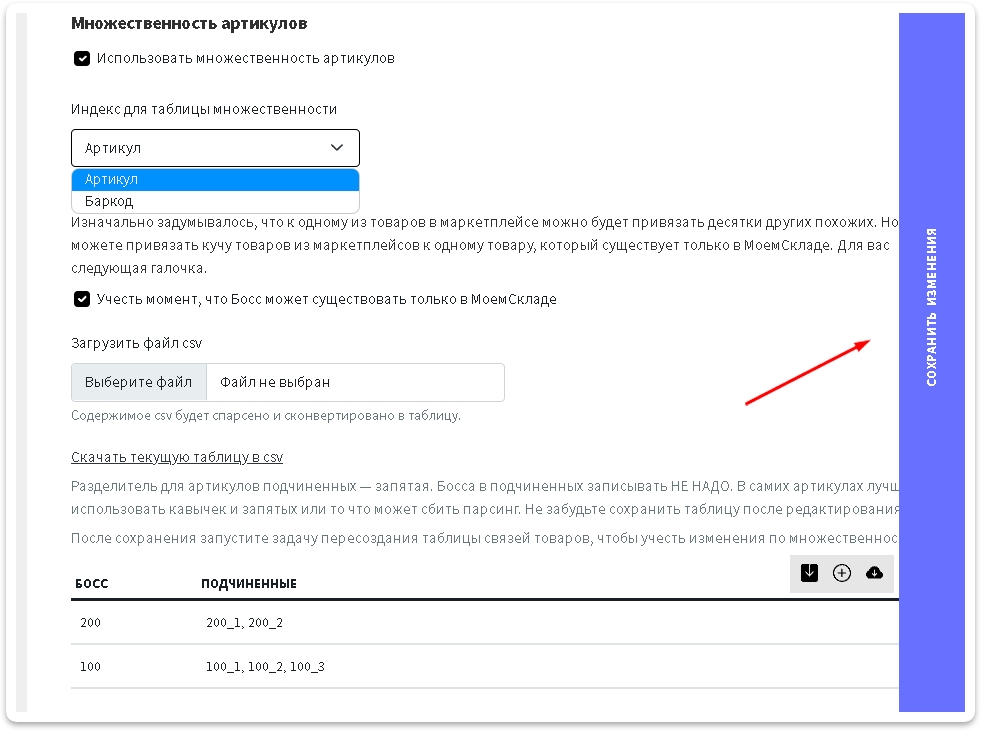
Кнопка  может находиться в правой области браузера - особенность интерфейса Connect для МоегоСклада, который технически не позволяет разместить ее внизу формы, как все привыкли. И пользователи её теряли за полосой прокрутки. Поэтому теперь она находится справа - чтобы всегда быть в доступе и на виду.
может находиться в правой области браузера - особенность интерфейса Connect для МоегоСклада, который технически не позволяет разместить ее внизу формы, как все привыкли. И пользователи её теряли за полосой прокрутки. Поэтому теперь она находится справа - чтобы всегда быть в доступе и на виду.
Нажмите на
 , чтобы добавить строку. Кнопка
, чтобы добавить строку. Кнопка  удаляет строку.
удаляет строку.В столбце
АРТИКУЛ БОСС- это тот артикул, по которому вы будете вести учет.В столбце
АРТИКУЛЫ ПОДЧИНЕННЫЕнужно прописать артикулы дублей. Они прописываются через запятуюПосле внесения всех данных нажмите на кнопку
 , чтобы сохранить внесенные в таблицу данные
, чтобы сохранить внесенные в таблицу данныеПосле этого пересоздайте Таблицу Связей, чтобы заработали новые параметры
Доп. информация: Таблица множественности подгружается только по кнопке  .
.
🧠 Важно! В учетной системе не должно быть товаров, которые являются Подчиненными, если они у Вас есть, то их следует удалить. Иначе связи будут работать не правильно.
Обозначения в таблице
Показатель связи - показывает, что с товаром в таблице: связан, связан через множественность, без связи или исключен
Статус связи и индекс по которому связано - можно понять статус связи товара, какой вариант связи выбран, например Артикул Озона = Артикул учетной системы и показывает индекс по которому связан товар
Информация о товаре из Маркетплейса - отображается информация о товаре из Маркетплейса: название, артикул и баркод
Фильтры - можно отфильтровать товары как вам удобно, например, чтобы не искать среди всего списка какие у вас без связи, выберите соответствующий фильтр
Информация о товаре из учетной системы - отображается информация о товаре из учетной системы: название, артикул и баркод
Инструкция и возможность скачать - нажав на "Видео" вы можете посмотреть краткую видеоинструкцию по работе с таблицей. Также мы добавили возможность скачать таблицу для более удобной работы с большим количеством товаров
Айди склада и выгруженный остаток - отображается айди склада из Маркетплейса и остаток, который выгружен на данный склад
Время последней выгрузки остатка или пересоздания таблицы - у товаров без связи чаще всего можно увидеть последнее время пересоздания таблицы, а у товаров по которым выгружается остаток видно, когда он был выгружен последний раз
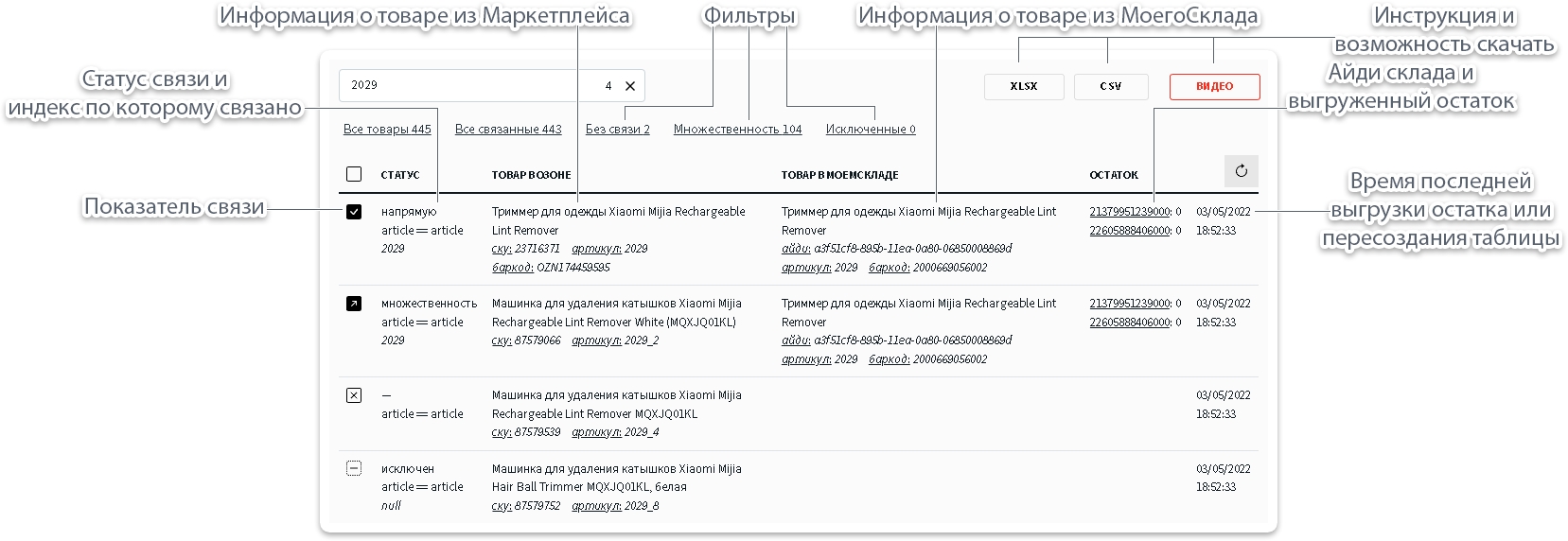
📔 Способы связи товаров
Как конкретно Connect связывает товары в различных системах, зависит от полей данных. Это можно настроить. В очевидных вариантах, "артикул AA = артикул BB" вы считаете артикул товара уникальным, и связь списка товаров достаточно понятная и прозрачная. Но бывает и так, что связывать товары приходится по другим полям - например, штрихкодам/баркодам, если артикулы не уникальны, или вообще отсутствуют. Здесь можно выбрать тот вариант, который подойдет именно для вашего случая.
Стандартные
Артикул Озон = Артикул/Артикул поставщика учетной системыАртикул Озон = Код/Артикул учетной системыБаркод Озон = Баркод учетной системы(Баркод = Штрих-Код)
Не стандартные
Артикул Озон = Баркод учетной системыБаркод Озон = Артикул/Артикул поставщика учетной системыБаркод Озон = Код/Артикул учетной системы
Last updated